Chromebook에서 사용자를 전환하는 방법
크롬북 저렴하고 접근이 용이하기 때문에 가족 간에 또는 친구 간에도 자주 공유됩니다. 크롬북에는 최대 5개의 다른 사용자 프로필이 있을 수 있으며 로그아웃하거나 다시 로그인하지 않고도 해당 계정 간에 전환할 수 있습니다. Chromebook 게스트 기능을 사용하여 다른 사용자에게 액세스 권한을 부여할 수도 있습니다.
하나의 Chromebook에서 여러 사용자 만들기
둘 이상의 사람이 Chromebook을 사용하는 경우 여러 사용자를 보유하기 쉽습니다. 각 추가 사용자에 대해 계정을 생성하기만 하면 됩니다. 최대 총 5개의 사용자 계정이 있습니다. 새 사용자 계정을 만드는 단계는 다음과 같습니다.
-
Chromebook에 다른 사용자가 이미 설정되어 있다고 가정하고 가장 먼저 해야 할 일은 계정에서 로그아웃하는 것입니다.
새 Chromebook인 경우 1단계 아래 지침에 따라 새 사용자 계정을 만들 수 있습니다.
계정 화면에서 사람 추가 페이지 하단에 있습니다.
-
새 사용자의 Google 계정 이메일 주소와 비밀번호를 입력합니다.
추가하는 사람이 기존 계정이 없는 경우 다음을 수행해야 합니다. Google 계정 만들기 앞으로 나아가기 전에.
-
동기화된 항목 및 Google 개인화 서비스 작동 방식에 대한 정보도 포함하는 확인 화면이 표시됩니다. 원하는 경우 옆에 있는 확인란을 선택할 수 있습니다. 설정 후 동기화 옵션 검토을 클릭한 다음 수락 및 계속.

-
검토 Google Play 서비스 약관 그리고 클릭 더.
이 화면에는 옵션을 선택하거나 선택 취소하는 옵션도 있습니다. Google 드라이브에 백업. 계속 진행하기 전에 선택해야 합니다.
-
에 관한 정보 위치 서비스 표시됩니다. 해당 정보를 검토하고 옵션을 선택하거나 선택 취소할지 결정한 다음 수용하다.
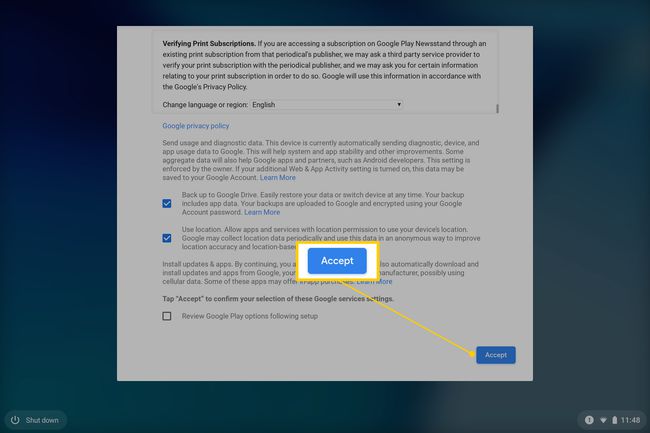
Google 파트너가 귀하의 데이터에 액세스하는 방법에 대한 추가 정보가 표시됩니다. 정보를 검토한 후 계속하다.
음성 지원을 사용할지 결정합니다(원하는 경우 나중에 언제든지 다시 사용할 수 있음). 선택하면 나는 동의한다, Google 보이스 어시스턴트를 설정하라는 메시지가 표시됩니다. 탭하면 고맙지 만 사양 할게, 설정 프로세스를 진행합니다.
다음 화면에서 방법에 대한 정보를 검토합니다. 구글 어시스턴트 당신을 도울 수 있습니다 완료.
-
휴대전화를 Chromebook 계정에 연결할지 여부를 결정합니다. 옵션은 수락 및 계속 또는 고맙지 만 사양 할게. 이 최종 선택을 마치면 새 Chromebook 사용자 계정으로 이동합니다.
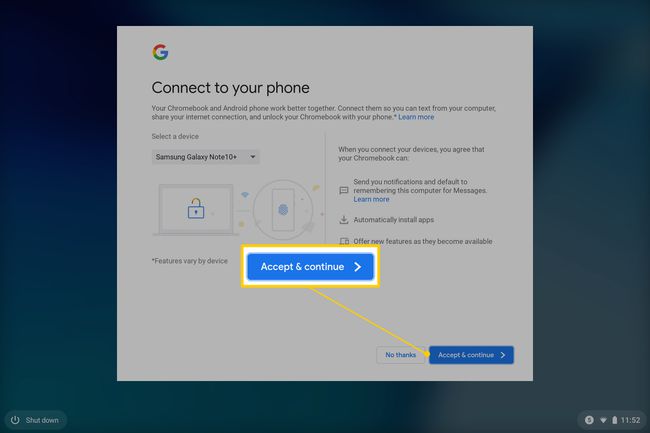
Chromebook에서 사용자 간에 전환하는 방법
여러 계정이 생성되면 계정 간에 전환할 때 사용자가 계정에서 로그아웃할 필요가 없습니다. 대신 몇 가지 간단한 단계를 통해 한 사용자 계정에서 다른 사용자 계정으로 전환할 수 있습니다.
사용자를 전환하기 위해 계정에서 로그아웃할 필요는 없지만 보안을 위해 Chromebook 계정을 사용하지 않을 때 로그아웃하는 것을 선호하는 사람도 있습니다. 로그아웃하려면 페이지 하단의 작업 표시줄에서 시계를 클릭하고 로그아웃.
열기 빠른 설정 페이지 오른쪽 하단에 있는 시계를 클릭하여 패널을 엽니다.
-
선택 프로필 사진 로그인한 계정에 대해

-
딸깍 하는 소리 다른 사용자 로그인.
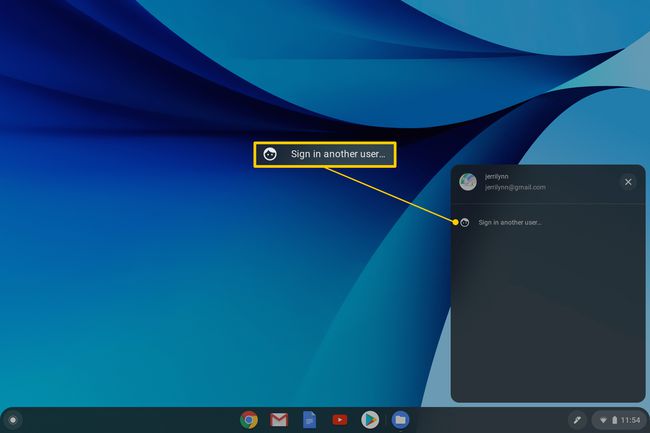
-
전환하려는 사용자의 프로필을 선택하고 메시지가 표시되면 해당 사용자의 비밀번호를 입력합니다.
크롬북 사용을 마친 후 다른 사용자가 귀하의 계정에 액세스할 수 없도록 하려면 다음을 선택해야 합니다. 빠른 설정 패널을 클릭한 다음 잠금 아이콘을 클릭하여 계정을 잠급니다. 그러면 비밀번호가 있는 사용자만 계정에 액세스할 수 있습니다.
Chromebook에서 사용자 계정을 제거하는 방법
Chromebook을 사용하는 사람 중 한 명이 더 이상 기기를 통해 자신의 계정에 액세스할 필요가 없으면 계정을 쉽게 제거하여 필요한 경우 다른 사람을 위한 공간을 만들 수 있습니다.
열기 빠른 설정 페이지 오른쪽 하단에 있는 시계를 클릭하여 패널을 엽니다.
선택 설정 기어 아이콘입니다.
에서 사람들 섹션 설정 페이지, 선택 Google 계정.
선택 점 3개로 된 메뉴 아이콘 제거하려는 계정 이름 옆에
선택하다 이 계정 제거.
Chromebook 게스트를 추가하는 방법
크롬북에 액세스하는 모든 사람에게 계정이 필요한 것은 아닙니다. 예를 들어 친구가 있는데 Gmail을 간단히 살펴보고 싶어하는 경우 그 사람을 위해 완전히 새 계정을 만들 필요가 없습니다. 대신 게스트로 Chromebook을 탐색하도록 할 수 있습니다.
게스트 계정으로 전환하기 전에 먼저 게스트 계정 기능이 활성화되어 있는지 확인해야 합니다.
열기 빠른 설정 페이지 오른쪽 하단에 있는 시계를 클릭하여 패널을 엽니다.
선택 설정 기어 아이콘입니다.
-
에서 사람들 섹션, 선택 다른 사람 관리.
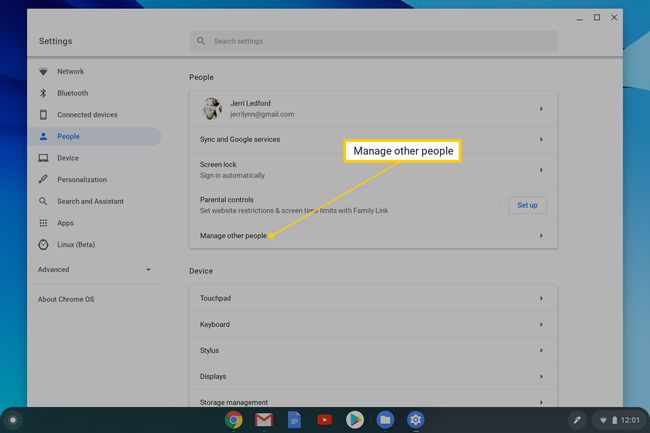
-
옵션을 확인하십시오. 게스트 브라우징 활성화 가 켜져 있습니다.
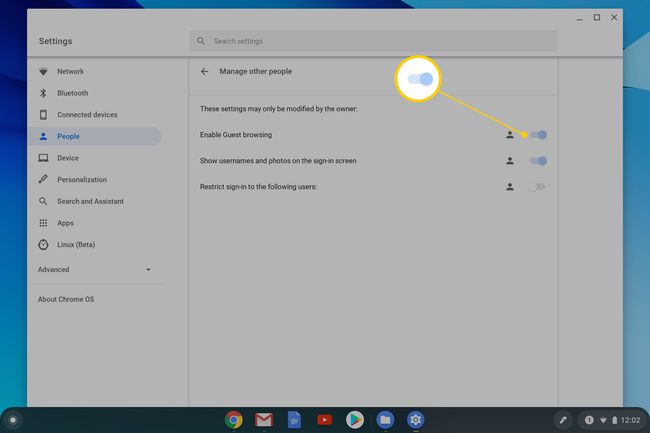
게스트 브라우징 사용 방법
게스트 브라우징 기능이 활성화되면 사용자 계정에서 로그아웃해야만 게스트 계정으로 전환할 수 있습니다. 로 이동 빠른 설정 패널 오른쪽 하단에 있는 시계를 클릭한 다음 로그아웃. 기본 계정 페이지가 표시됩니다. 당신은 선택할 수 있습니다 게스트로 찾아보기 다른 사람이 사용자 계정을 추가하지 않고 Chromebook에 액세스할 수 있도록 허용합니다.
게스트가 크롬북에서 브라우징을 마치고 로그아웃하면 쿠키, 파일, 웹사이트 데이터, 브라우저 활동을 포함하여 온라인 활동과 관련된 모든 정보가 삭제됩니다.
